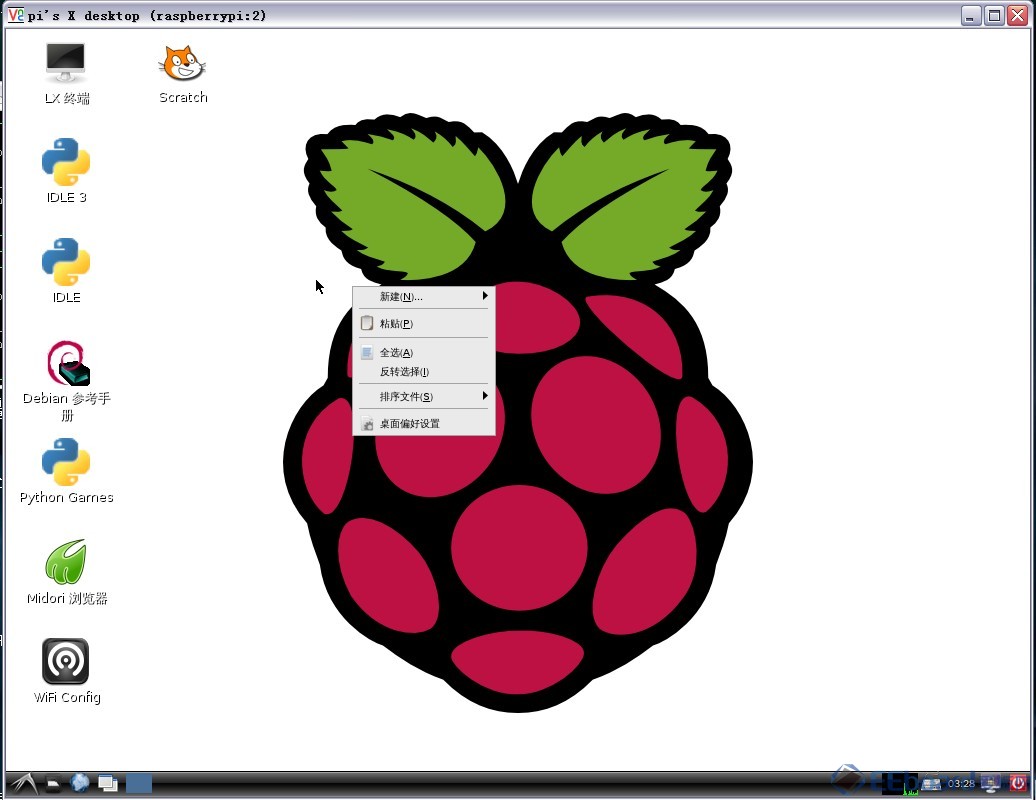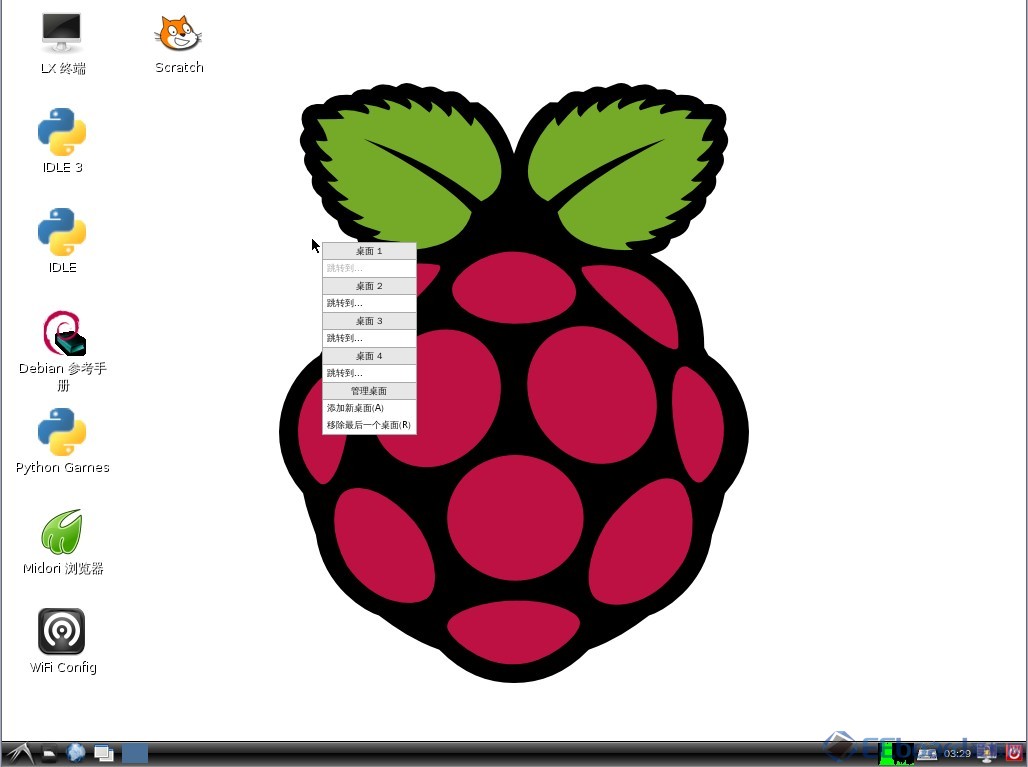remote连接树莓派方案_openremote部署树莓派
赞
踩
1. 没有屏幕,没有键盘,怎么玩树莓派?
没有屏幕和键盘,只要你有一根最大负载至少750ma的5V电源适配器和一根网线,你就可以使用电脑通过SSH连上树莓派。这里,我要说明的是,树莓派官方系统Raspbian自2012-9-18版本之后,均设置了ssh服务随系统自动启动,我使用的是最新的2012-10-28版本的。插上SD卡,插上网线,上电,树莓派启动约30秒之后,应该就启动完成了。我们只需要一个SSH客户端来连接树莓派就可以。这里推荐putty.exe这个小巧的ssh客户端软件,整个程序就一个exe文件,很精简。
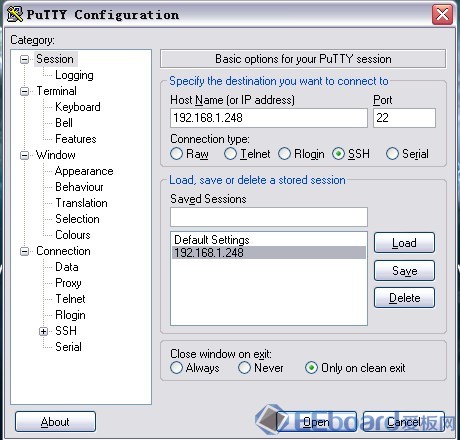
IP地址填上树莓的IP,其他设置不用更改,点击OPEN。这时会提示需要输入账号和密码,树莓派的默认账号是pi,默认密码是raspberry,注意密码输入的时候是没有*号来告诉你输了几位的。ssh连接成功后如图所示
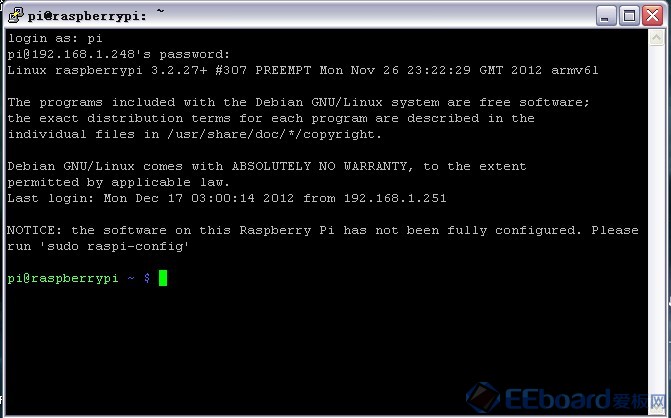
2. 如何让你的电脑远程连接上树莓派桌面?
树莓派的官方系统raspbian自带了x window,因此是可以使用它的类WIN风格的GUI界面的。但是ssh是不支持GUI图形界面的,因此我们这次要用到是vnc。首先按照问题2的操作,连接上树莓派。然后输入以下命令
- sudo apt-get install tightvncserver
复制代码
之后树莓派就会自动从网上下载vnc的服务器端,安装过程中会提示是否安装,按小写的y后回车,继续安装。安装完成后会让你设置一个VNC登陆的密码,输入密码后还会问你是否输入个只能观看不能操作的密码,一般选择n,也就是不设置。整个安装完成之后输入
- vncserver -geometry 1024x768
复制代码
后面那个参数就是你想显示的分辨率。命令成功执行后,ssh里会显示
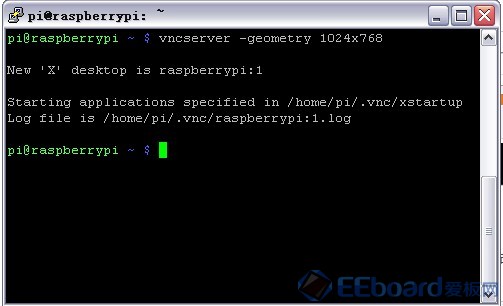
这里说明一点,每执行一次上面的命令,就打开了一个VNC的端口。VNC默认的端口是5901,也就是说,上面命令执行完成后的编号表示你当前可以连接的端口号。这时候VNC的服务端已经安装完成了,你需要一个客户端来连接这个服务端。这里可以使用tightvnc view或者RealVNC,这两个软件可以自行谷歌搜下。启动VNC view,这里以tightvnc举例
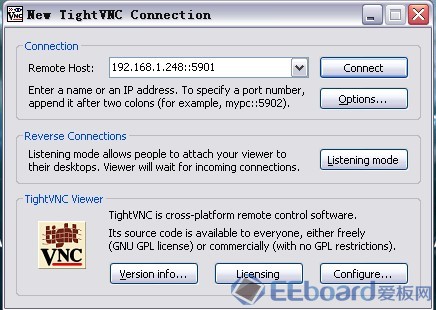
IP是你的树莓派的IP,端口号就是上面ssh中New 'X' desktop is raspberrypi:1加上5900,因此现在可以连接的端口号是5901。当然你可以再次执行vncserver -geometry 1024x768,那么New 'X' desktop is raspberrypi:2,可以连接的端口号就是5901和5902,以此类推。点击连接按钮,需要输入前面设置过的VNC登陆密码,登陆成功后的效果
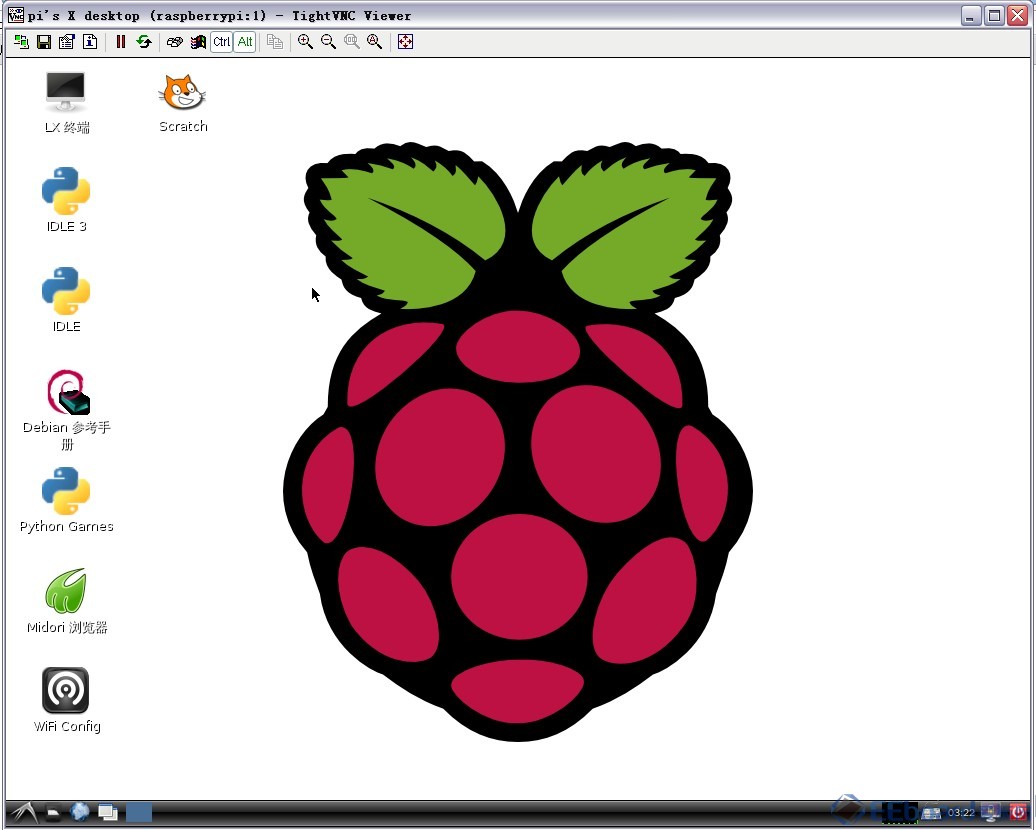
这里有几个问题我需要说明下。有时候VNC连上去,不出来桌面,而是灰色的面板,整个时候滑动几下鼠标的滚轮,可能会解决问题,这个是无意中发现的,不保证一定有效。还有一个情况是,我使用tightvnc view和Realvnc view连上去,点鼠标右键出来的菜单不一样,到现在还不知道是什么原因,而且两个view都无法用界面上的按钮输入ctrl+alt+del来调出任务管理器。